Hoe om die SSID van u rekenaar te vind
Hierdie wikiHow artikel sal jou wys hoe om die Internet Service Set Identifier (SSID) te sien, wat bloot die naam van die netwerk waaraan jou rekenaar gekoppel is. As jy aan `n draadlose netwerk gekoppel is, is die SSID die naam van die Wi-Fi-netwerk waaraan jy gekoppel is. Om die SSID van `n netwerk te besigtig, is net so maklik soos die Wi-Fi-instellings van jou rekenaar oopmaak en die naam van die netwerk gekyk.
stappe
Metode 1
In Windows

1
Klik op
Windowswifi.jpg" klas ="beeld ligkas">
. As jy dit doen, sal `n venster oopmaak met al die draadlose netwerke rondom jou.- Dit is waarskynlik dat jy eers moet kliek ^ om die Wi-Fi-ikoon te sien.
- As jy `n "x" langs die Wi-Fi-ikoon, klik daarop en dan aan "Wi-Fi gedeaktiveer" om dit weer te aktiveer.

2
Vind die naam van jou huidige netwerk. Die netwerk waaraan jy gekoppel is, verskyn in die boonste gedeelte van die venster. Jy sien "Conectada" onder die naam.

3
Gaan die SSID van die ander beskikbare netwerke na. U sal `n lys netwerk name in die opspringvenster sien. Elk van die name is die spesifieke SSID van die netwerk.
Metode 2
Op Mac

1
Klik op
Macwifi.jpg" klas ="beeld ligkas">
. Dit is in die regter bovenhoek van die Mac-skerm.- As jy sienMacwifioff.jpg" klas ="beeld ligkas">daar, klik op die ikoon en klik dan op "Aktiveer Wi-Fi".


2
Vind die naam van jou netwerk. Dit is die naam langs die ✓ na links Die naam wat jy sien, is die SSID van jou huidige netwerk.

3
Gaan die ander beskikbare netwerke na. Enige naam van netwerke wat jy daar sien, is die SSID van die netwerke wat rondom jou is.
wenke
- Om die fabrieks-toegewezen SSID van jou netwerk te sien, moet jy die waarde wat daar staan, soek "Netwerknaam" (netwerk naam) of "SSID" aan die onderkant van die roeteerder self.
waarskuwings
- U kan nie die fabriek toegewysde naam van `n ander netwerk sien sonder om toegang tot die fisiese router te kry nie.
Deel op sosiale netwerke:
Verwante
 Hoe om die Xbox 360 aan te sluit op die rekenaar
Hoe om die Xbox 360 aan te sluit op die rekenaar Hoe om `n HP Deskjet 3050-drukker aan te sluit op `n draadlose router
Hoe om `n HP Deskjet 3050-drukker aan te sluit op `n draadlose router Hoe om `n HP Deskjet 5525-drukker aan te sluit by u tuisnetwerk
Hoe om `n HP Deskjet 5525-drukker aan te sluit by u tuisnetwerk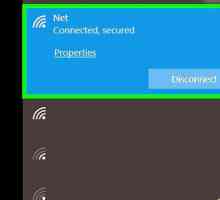 Hoe om die naam van `n draadlose netwerk te verander
Hoe om die naam van `n draadlose netwerk te verander Hoe om jou rekenaar se internetverbinding met jou selfoon via WiFi te deel
Hoe om jou rekenaar se internetverbinding met jou selfoon via WiFi te deel Hoe om rekenaars in die netwerk aan te sluit
Hoe om rekenaars in die netwerk aan te sluit Hoe om `n PSP aan die internet te koppel
Hoe om `n PSP aan die internet te koppel Hoe om te koppel aan `n draadlose netwerk op jou iPhone
Hoe om te koppel aan `n draadlose netwerk op jou iPhone Hoe om `n drukker op `n netwerk op te stel met Windows 7
Hoe om `n drukker op `n netwerk op te stel met Windows 7 Hoe om `n veilige netwerk op te stel met die Gateway Hitron CDE 30364 Modem van Rogers
Hoe om `n veilige netwerk op te stel met die Gateway Hitron CDE 30364 Modem van Rogers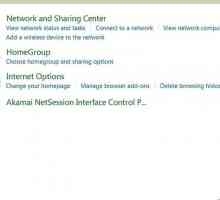 Hoe om `n rekenaar netwerk op te stel
Hoe om `n rekenaar netwerk op te stel Hoe om `n router in te voer
Hoe om `n router in te voer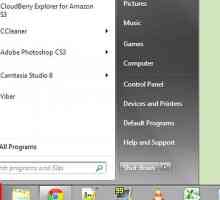 Hoe om te verhoed dat Windows verbinding maak met onversekerde draadlose netwerke
Hoe om te verhoed dat Windows verbinding maak met onversekerde draadlose netwerke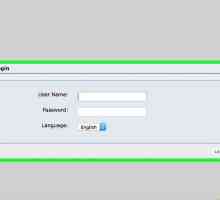 Hoe om `n draadlose netwerk uit te brei
Hoe om `n draadlose netwerk uit te brei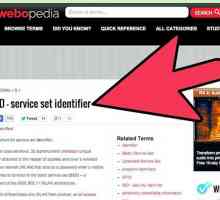 Hoe om jou draadlose netwerk onsigbaar te maak
Hoe om jou draadlose netwerk onsigbaar te maak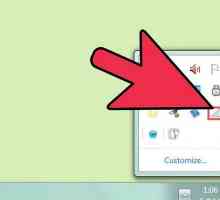 Hoe om `n ander rekenaar in die plaaslike draadlose netwerk in te voer met Windows 7 Home Premium
Hoe om `n ander rekenaar in die plaaslike draadlose netwerk in te voer met Windows 7 Home Premium Hoe om jou Kindle Fire te werk
Hoe om jou Kindle Fire te werk Hoe om `n Linksys-router te beskerm
Hoe om `n Linksys-router te beskerm Hoe om die draagbare WIFI-sone van `n Samsung-toestel te aktiveer en te gebruik
Hoe om die draagbare WIFI-sone van `n Samsung-toestel te aktiveer en te gebruik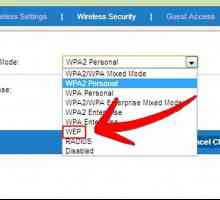 Hoe om te leer oor rekenaarnetwerke
Hoe om te leer oor rekenaarnetwerke Hoe om `n iPhone of iPod vas te maak Touch wat hou dat Wi-Fi-instellings verloor word
Hoe om `n iPhone of iPod vas te maak Touch wat hou dat Wi-Fi-instellings verloor word
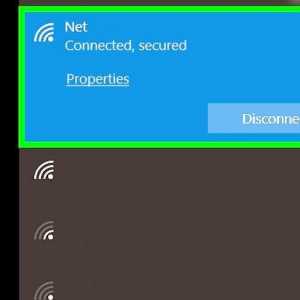 Hoe om die naam van `n draadlose netwerk te verander
Hoe om die naam van `n draadlose netwerk te verander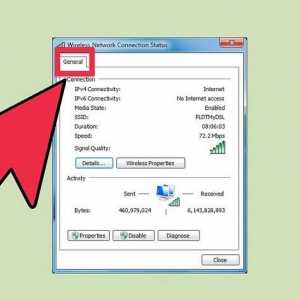 Hoe om jou rekenaar se internetverbinding met jou selfoon via WiFi te deel
Hoe om jou rekenaar se internetverbinding met jou selfoon via WiFi te deel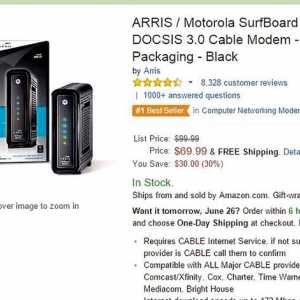 Hoe om rekenaars in die netwerk aan te sluit
Hoe om rekenaars in die netwerk aan te sluit Hoe om `n PSP aan die internet te koppel
Hoe om `n PSP aan die internet te koppel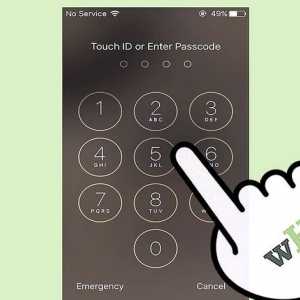 Hoe om te koppel aan `n draadlose netwerk op jou iPhone
Hoe om te koppel aan `n draadlose netwerk op jou iPhone Hoe om `n drukker op `n netwerk op te stel met Windows 7
Hoe om `n drukker op `n netwerk op te stel met Windows 7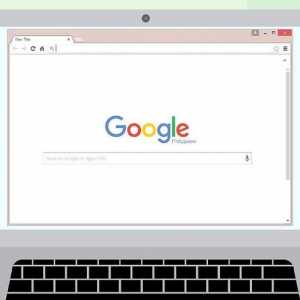 Hoe om `n veilige netwerk op te stel met die Gateway Hitron CDE 30364 Modem van Rogers
Hoe om `n veilige netwerk op te stel met die Gateway Hitron CDE 30364 Modem van Rogers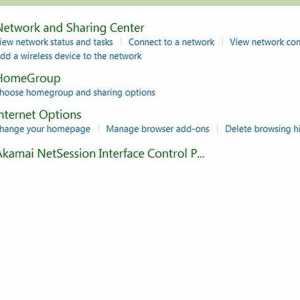 Hoe om `n rekenaar netwerk op te stel
Hoe om `n rekenaar netwerk op te stel